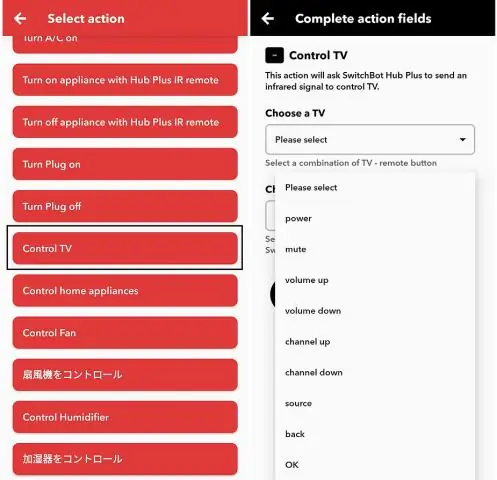
Sadržaj:
- Autor Lynn Donovan [email protected].
- Public 2023-12-15 23:47.
- Zadnja promjena 2025-01-22 17:26.
Nakon što preuzmete i instalirate Plijen na tvoj uređaj , trebate unijeti vjerodajnice svog računa.
Uraditi ovo:
- Na prijenosnim ili stolnim računalima posjetite našu stranicu za preuzimanje sa uređaj želite zaštititi.
- Preuzmite na Android telefonima i tabletima Plijen s Google Playa.
- Na iOS telefonima i tabletima preuzmite Plijen iz AppStorea.
Stoga, kako instalirati plijen?
Prijavite se i instalirajte
- Preuzmite Prey. Možete se prijaviti putem instalatera ili s naše stranice.
- Instalirajte Prey na svoj uređaj.
- Unesite svoje vjerodajnice u program za instalaciju ili stvorite novi račun u slučaju da ga nemate.
- Pristupite svom Prey računu kako biste bili sigurni da je uređaj uspješno dodan.
Slično tome, kako radi aplikacija za plijen? Plijen je besplatna usluga koja se sastoji od agenta na vašim uređajima i web usluge koja obrađuje podatke koje prikuplja umjesto vas. Nakon što ga instalirate i konfigurirate na svom telefonu, prijenosnom računalu ili tabletu, moći ćete upravljati njime app od tvojeg Plijen račun sve dok se vaš uređaj povezuje s našim poslužiteljima.
Samo tako, kako sakriti svoju aplikaciju za plijen?
Plijen neće stvarati prečace ili ikone na sustavu i može se pronaći samo u instalacijskoj mapi koju možete sakriti desnim klikom na mapu, odabirom " Svojstva" i provjerom " Skriven " kutija. Također nećete vidjeti Prey's ime na vašem upravitelju zadataka.
Što je plijen na mom računalu?
Plijen je besplatna web usluga za praćenje i praćenje prijenosnih i stolnih računala računala , pametne telefone i druge elektroničke uređaje koji mogu pokretati softverske aplikacije, uglavnom namijenjene pomoći u slučajevima krađe.
Preporučeni:
Kako sakriti svoju aplikaciju za plijen?
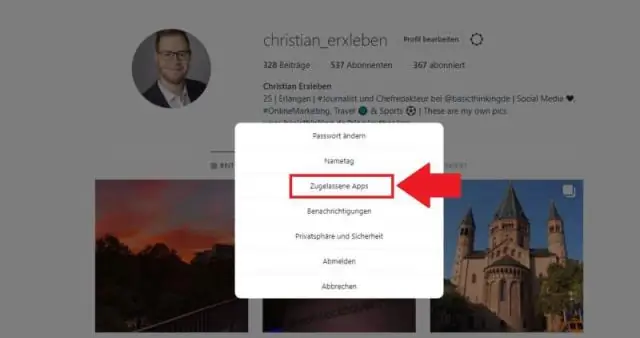
Windows. Prey neće stvarati prečace ili ikone na sustavu, i može se pronaći samo u njegovoj instalacijskoj mapi, koju možete sakriti tako da desnom tipkom miša kliknete mapu, odaberete 'Svojstva' i označite okvir 'Skriveno'. Također nećete vidjeti Preyjevo ime u svom upravitelju zadataka
Kako mogu ukloniti uređaj iz Xcodea?

Idite na Prozor -> Uređaji i simulatori. Ovo će otvoriti novi prozor sa svim uređajima koje koristite u Xcodeu. Na vrhu dodirnite Simulatori i vidjet ćete popis s lijeve strane. Odatle pronađite simulator koji želite izbrisati i Cntl - kliknite (ili desnom tipkom miša) i odaberite Izbriši
Kako mogu zamijeniti svoj magicJack uređaj?

Za zamjenu izgubljenog, ukradenog ili pokvarenog uređaja: Prijavite se na portal my.magicjack.com koristeći adresu e-pošte i zaporku koju ste koristili kada ste registrirali svojmagicJack. Na kartici Račun kliknite Zamjena jamstva. Slijedite upute za kupnju zamjenskog uređaja
Kako mogu dodati naslijeđeni uređaj u bazu podataka u Keilu?

Prilagodba ili dodavanje uređaja Otvorite dijaloški okvir s izbornikom Datoteka - Baza podataka uređaja. Odaberite mikrokontroler iz baze podataka naslijeđenih uređaja (ikona bijelog čipa) koji je sličan uređaju potrebnom u aplikaciji na lijevoj strani dijaloškog okvira jednim klikom. Prilagodite naziv dobavljača čipa
Kako mogu ažurirati ovaj uređaj?

Da biste ažurirali upravljački program uređaja pomoću Upravitelja uređaja u sustavu Windows 10, slijedite ove korake: Otvorite Start. Potražite Upravitelj uređaja i kliknite gornji rezultat da biste otvorili alat. Dvaput kliknite granu s hardverom koji želite ažurirati. Desnom tipkom miša kliknite hardver i odaberite opciju Ažuriraj upravljački program
